:
..السلام عليكم ورحمة الله وبركاته ..
أهلا وسهلا ومرحبا خواتي 
:
الدرس سهل جدا وممتع وجميل لخاصية من أروع وأهم الخصائص التي يتميز
بها الفتوشوب وهي (الأكشن )
::
♥..{ تعريف الأكشن..
هو التسجيل لكل الأعمال والخطوات المتكررة
التي نقوم بها وجعلها تلقائية
واستخدامها عند الحاجة لها وبكل سهولة بضغطة زر واحدة
ومن أهم أهدافها توفر الوقت والجهد لمصميمين الجرافيك
وتبعد الململ من التكرار نفس العمليات في كل مرة
مثلا
– الإيطارات
– الفلاتر
-التأثيرات على الصورة
-التأثيرات على النص
– ويمكن إستخدام عدة تأثيرات وعمليات على الصورة
وبأكشن واحد فقط
مثلا أكشن يحتوي علىإيطار + فلتر+ تغيير اللون
:
♥..{ أنواع الأكشن..
-أكشنات خاصة بالنص
-أكشنات خاصة بالرسوم والصور
-أكشنات إحترافية المجلات والكتب والسيديهات
:
♥..{ شرح نافذة الأكشن..
من هنا نظهر النافذة للأكشن
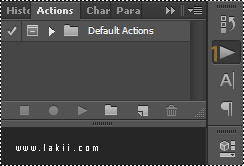
وإذا مو موجودة نضغط على
window—> Actions
أو إختصار Alt+F9
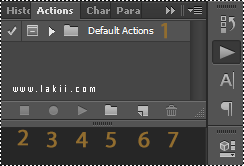
1- عند فتح المجلد نجد مجموعة من الأكشنات
الموجودة أساساً بالفتوشوب ويمكنك تطبيقها على عملك
2- Stopهذا الخيار هو لإيقاف عملية تخزين الأوامر
عند إضافة الأكشن وأيضا لإيقاف عملية تطبيق الأكشن على أعمالك
3- هذا الزر هو لبدء تسجيل كل الخطوات التي نقوم بعملها حتى يحفظها الفوتوشوب
4- هذا الخيار يقوم بتطبيق الأكشن على العمل
بعد إختياره من القائمة
5-من هنا نضيف مجلد جديد خاص بنا يحتوي على أكشنات نحن قمنا بعملها
6- هذا الخيار يعمل أكشن جديد يجب علينا تسميته
7-يحذف الأكشن بعد أن نحدده من القائمة
:
♥..{ شرح طريقة عمل أكشن خاص بكِ..
ولأجل توفير وقتنا الثمين لابد أن نتعلم كيف نعمل الأكشن
للحركات التي نقوم بها بشكل متكرر
. بسم الله نبدأ .
– نفتح الصورة أوالنص اللي نريد العمل عليها
– نقوم بإضافة مجلد عمل جديد عن طريق الأيقونة التالية
من نافذة الأكشن
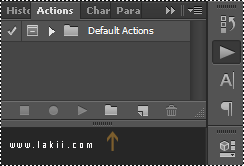
– تظهر لنا نافذة نكتب فيها إسم المجلد
ونلاحظ في الصورة الأخرى مكان المجلد في نافذة الأكشن

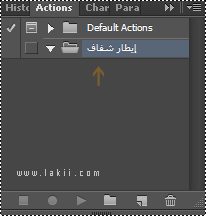
– بعد ذلك نقوم بالضغط على هذه الأيقونة في نافذة الأكشن
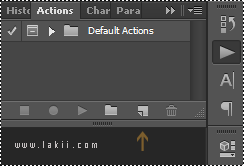
تظهر لنا هذه النافذه
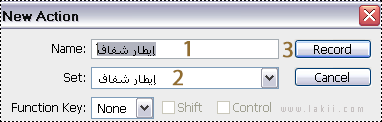
1– نقوم بتسمية الأكشن أنا سميته نفس الإسم للمجلد (:
2- نحدد المجلد الجديد الذي قمنا بإنشائه
3- ثم نضغط على record
♥..{ ملاحظه..
عند الضغط على هذا الأمر record فإن جميع الخطوات التي نقوم بعملها
في تلك اللحظه ستكون مسجلة لاحظي زر التسجيل في قائمة الأكشن لونه أحمر
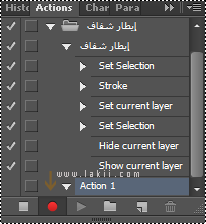
– ثم نبدأ عملنا بإضافة الأيطار والفلتر والتأثيرات اللي نفضلها
وكل هذه الخطوات تم تسجيلها بالأكشن ولايهم الوقت خذي راحتك في الإيضافات
وما أن تنتهي حتى تضغطي على الأيقونه التالية لإيقاف التسجيل تماما مثل المسجل
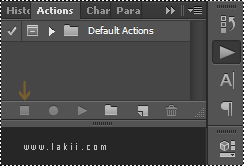
مبروك عليك أصبح الأكشن الأن مثبت عندك بالفتوشوب (:
ويمكنك إستخدامه عند الضغط على المجلد وأختيار الأكشن
ثم نضغط على الأيقونة التالية . وبضغطة زر واحدة أستطعتي أن تنفذي كل العمليات
اللي قمتي بتسجيلها وبسرعة هائلة
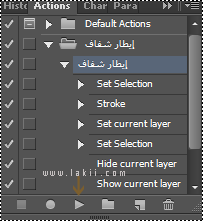
نتيجة أكشن الإيطار عند الضغط على السهم كمثال
 ◄◄◄
◄◄◄ 
بإمكانك حفظ الأكشن وعرضه لأخواتك …وهذا عشمي فيكم يالكريمات 
من هنا يتم الحفظ
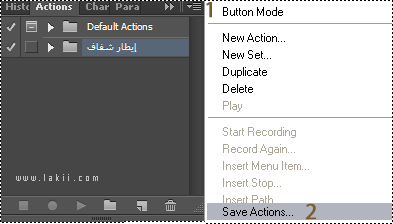
::
تم بحمد لله ..
::
..في أمان الله وحفظه ..